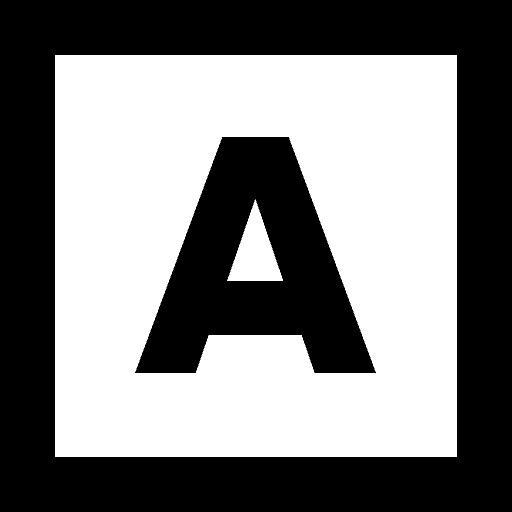Handleiding voor Affinity Photo, Affinity Designer, Affinity Publisher
Door Arthur Wentzel | Update 30 september 2025
Export Persona in Affinity Software
Affinity Software, bestaande uit Affinity Designer, Affinity Photo en Affinity Publisher, biedt een krachtige Export Persona. Deze modus is speciaal ontworpen voor het exporteren van afbeeldingen, vectorbestanden en andere grafische content in diverse formaten en instellingen. In deze handleiding leer je hoe je Export Persona optimaal kunt gebruiken om je workflow te verbeteren.
Wat is de Export Persona?
De Export Persona in Affinity Designer en Affinity Photo is een speciale modus waarin je je werk in verschillende formaten en resoluties kunt exporteren. Hiermee kun je snel en efficiënt meerdere versies van een ontwerp genereren, zonder handmatig verschillende bestandsversies te hoeven aanmaken.
Bestaat Export Persona in Publisher?
Nee, Affinity Publisher heeft geen Export Persona zoals in Affinity Designer en Affinity Photo. In plaats daarvan biedt Affinity Publisher een krachtige exportfunctie via het menu Bestand > Exporteren, waar je verschillende bestandsindelingen zoals PDF, PNG, JPEG en meer kunt kiezen.
De Export Persona is exclusief voor Affinity Designer en Affinity Photo en stelt gebruikers in staat om meerdere exports en slices tegelijk te beheren. In Publisher moet je exportinstellingen handmatig aanpassen bij elke export.
Wil je geavanceerd exportbeheer in Affinity Publisher, dan kun je werken met StudioLink en Affinity Designer openen voor toegang tot de Export Persona.
Belangrijke kenmerken Export Persona
Slices: Definieer specifieke delen van je ontwerp die je afzonderlijk wilt exporteren.
Export Presets: Gebruik vooraf ingestelde of aangepaste exportinstellingen.
Meerdere formaten tegelijk: Exporteer één bestand in meerdere bestandsformaten en resoluties.
Automatisering: Bespaar tijd door herhalende exporttaken te automatiseren.
Hoe open je de Export Persona?
Om de Export Persona te activeren, volg je deze stappen:
Stap 1
Open Affinity Designer of Affinity Photo.
Stap 2
Klik in de bovenste werkbalk op Persona’s en selecteer Export Persona.
Stap 3
Het interface verandert, en je ziet nu de Slices Panel en andere exportopties.
Werken met Slices
Slices zijn gebieden binnen je ontwerp die je afzonderlijk kunt exporteren. Dit is vooral handig voor UI/UX-designers, illustratoren en fotografen.
Slices aanmaken:
Stap 1
Selecteer een object of groep in je ontwerp.
Stap 2
Klik in het Slices Panel op “Create Slice”.
Stap 3
De slice verschijnt in de lijst en kan individueel worden geëxporteerd.
Meerdere Slices tegelijk exporteren
Stap 1
Selecteer meerdere slices in het Slices Panel.
Stap 2
Kies het gewenste bestandsformaat en de resoluties.
Stap 3
Klik op “Export Slices” om ze allemaal tegelijk op te slaan.
Exportinstellingen en formaten
Affinity biedt tal van exportopties om de juiste kwaliteit en bestandsformaat te kiezen.
| Bestandsformaat | Gebruik |
|---|---|
| PNG | Transparantie, webafbeeldingen |
| JPEG | Foto’s, kleinere bestandsgrootte |
| SVG | Vectorafbeeldingen, logo‘s |
| Print- en documentopmaak | |
| TIFF | Hoge kwaliteit, drukwerk |
| EPS | Vectorbestanden voor professionele print |
Om de instellingen aan te passen:
Stap 1
Klik op een slice en selecteer het gewenste formaat.
Stap 2
Pas de resolutie, compressie en kleurmodus aan.
Stap 3
Druk op “Export”.
Handige exporttips
Gebruik presets: Maak aangepaste presets voor een snellere workflow.
Batch-export: Exporteer meerdere bestanden in één keer om tijd te besparen.
Automatische bestandsnamen: Affinity kan automatisch bestandsnamen genereren met project- en slice-informatie.
Dubbele slices: Maak meerdere versies van dezelfde slice voor verschillende formaten.
Meer info
Heb je een vraag over deze handleiding of wil je meer weten over Export Persona exporteren Affinity Designer Photo? Overweeg dan een cursus of training te volgen?